


一般情况下,win10系统电脑中的时间都是24小时制的,但是有部分网友发现自己电脑的时间是12小时制的,也想要调整成24小时制的,那么怎么调整呢?其实方法很简单,下面小编来给大家讲解一下win10时间如何修改成24小时模式的方法。
win10时间修改成24小时模式的方法:
第一步:首先在win10系统桌面的开始菜单按钮上鼠标右键,在出现的右键菜单中选择 控制面板 选项。
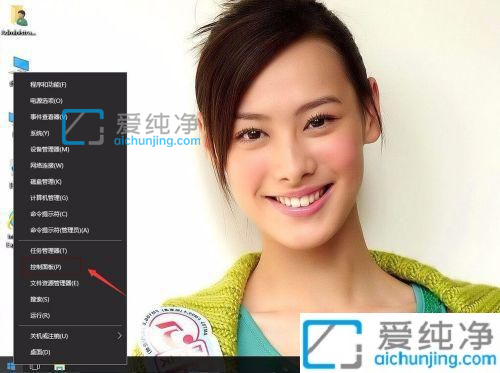
第二步:在打开的控制面板窗口中,鼠标点击 时钟、语言和区域 选项。
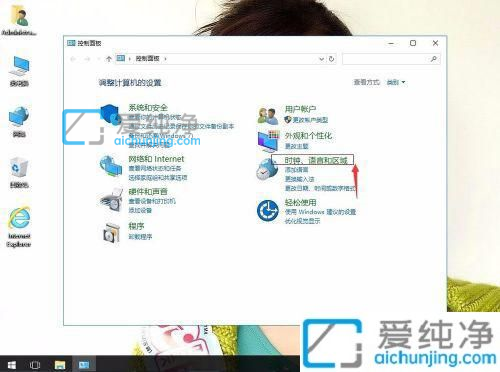
第三步:在语言和区域界面中选择区域选项。
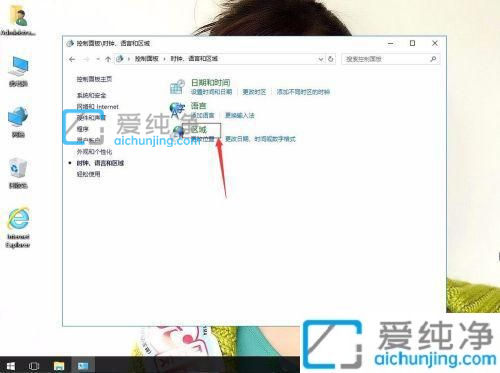
第四步:在进入区域设置界面中,鼠标单击短时间选择“tt h:mm”。( 注意:短时间和长时间的格式,是H:mm !!,大写H是24小时,小写h是12小时。 )
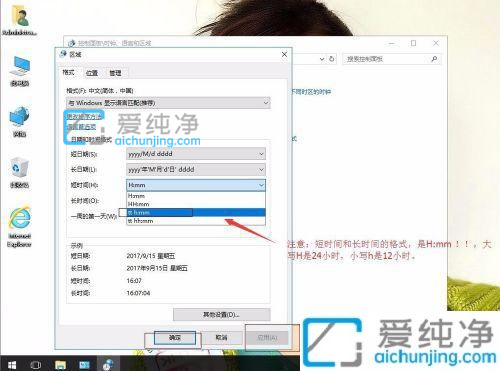
第五步:修改好24小时制之后,鼠标点击应用,再确定。然后就可以关闭窗口,这里win10任务栏右下角的时间就成了24小时制了。

上述就是小编教大家的win10时间如何修改成24小时模式的方法了,如果你也有相同需要的话,可以按照上面的方法来操作就可以了,更多精彩资讯,尽在爱纯净。
| 留言与评论(共有 条评论) |